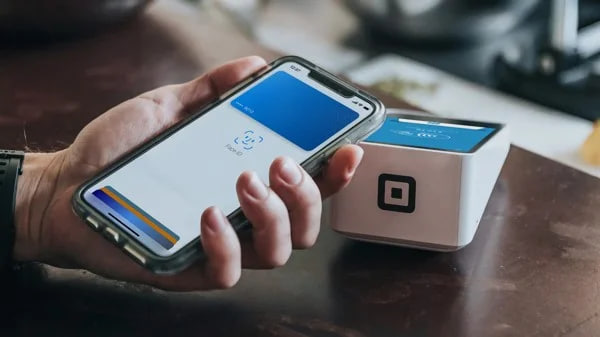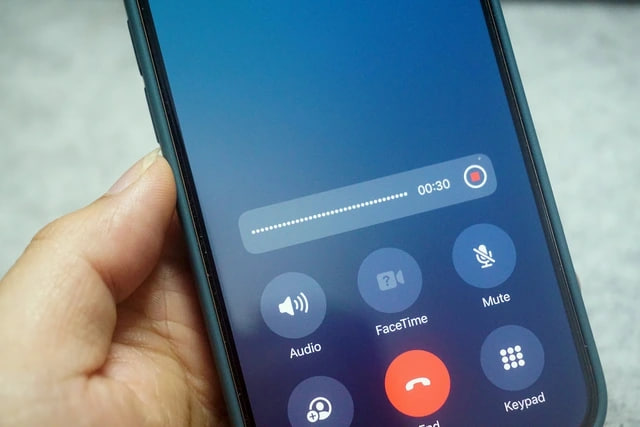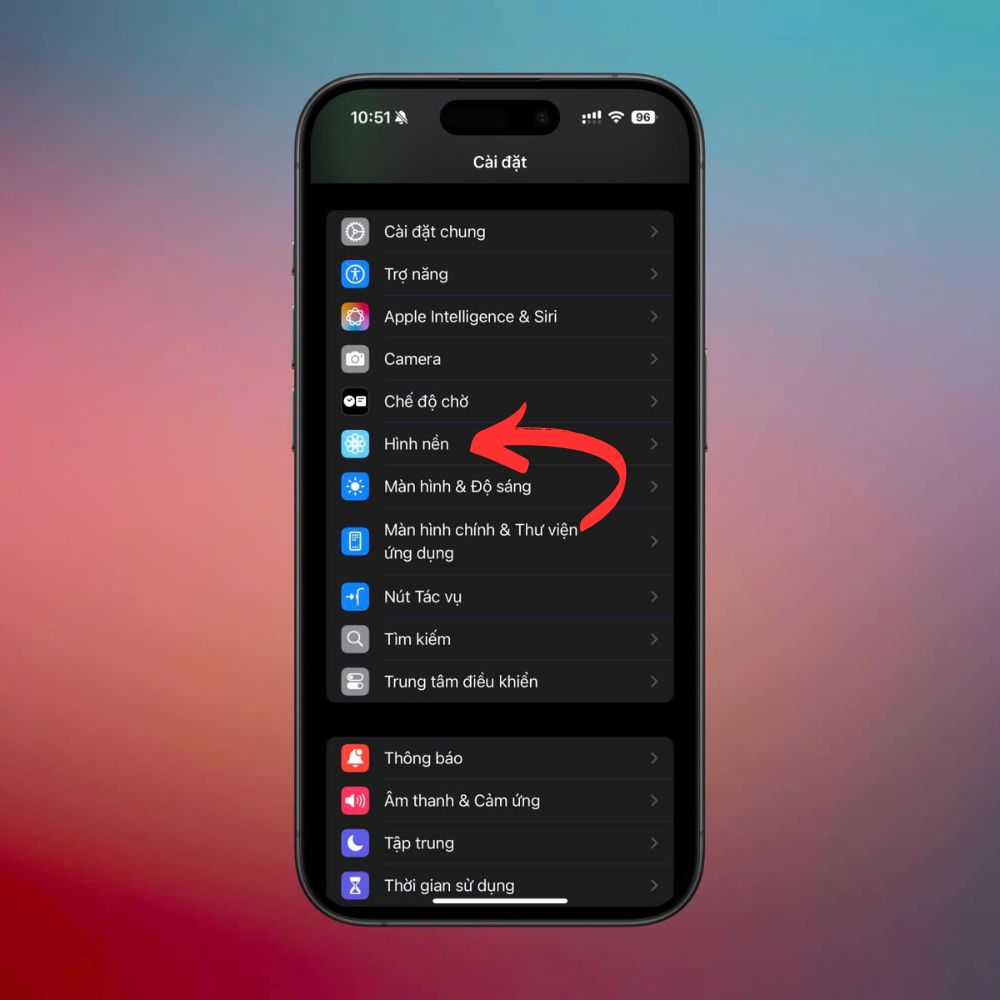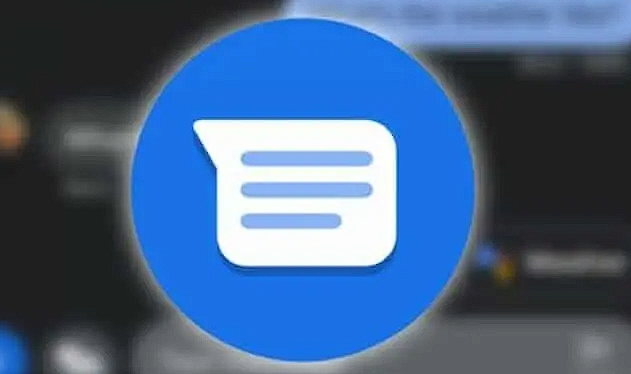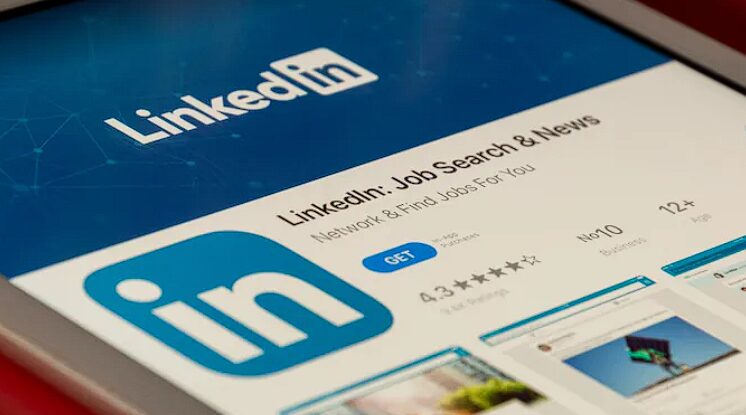Apple Pay là một trong những tính năng thanh toán hữu ích được Apple phát triển cho các thiết bị iPhone và Apple Watch của mình. Người dùng đã có thể thêm thẻ ngân hàng Việt Nam vào ví Apple Pay. Bài viết dưới đây sẽ hướng dẫn bạn cách thêm thẻ ngân hàng Việt Nam vào ví Apple Pay để sử dụng khi mua sắm bằng iPhone và Apple Watch.
Apple Pay là gì? Lợi ích khi dùng Apple Pay
Nói qua về Apple Pay thì đây là một phần của app Ví (Wallet), Apple Pay có chức năng tương tự các app VNPay, Momo, ZaloPay,… nhưng đơn giản và tiện lợi hơn. Sau khi thêm thông tin vào ứng dụng Ví (Wallet), Apple Pay sẽ biến iPhone hoặc Apple Watch của bạn thành một cái thẻ từ giống như thẻ ngân hàng.
Đăng Ký 4g Vina Data Cực Khủng HOT Nhất
Tuỳ vào từng đối tượng khách hàng sẽ được tham gia từng gói cước 4g Vina khác nhau, nếu sau khi soạn tin nhắn mà bạn nhận được phản hồi chưa thuộc đối tượng hãy thử soạn sang một gói 4g VinaPhone khác, bạn sẽ không bị tốn phí nếu gói cước chưa thành công. gói 4g Vina
| Tên gói | Cú pháp/Ưu đãi | Đăng ký nhanh/Giá |
| BIG90 | CHON BIG90 gửi 1543 | Đăng ký nhanh |
|
90.000đ/ 1 tháng | |
| BIG120 | CHON BIG120 gửi 1543 | Đăng ký nhanh |
|
120.000đ 1 tháng |
|
| VD90 | CHON VD90 gửi 1543 | Đăng ký nhanh |
|
90.000đ 1 tháng |
|
| DT70 | CHON DT70 gửi 1543 | Đăng ký nhanh |
|
70.000đ /1 tháng | |
| DT30 | CHON DT30 gửi 1543 | Đăng ký nhanh |
|
30.000đ / 7 ngày | |
| VD120M | CHON VD120M gửi 1543 | Đăng ký nhanh |
|
120.000đ 1 tháng |
|
| VD150 | CHON VD150 gửi 1543 | Đăng ký nhanh |
|
150.000đ 1 tháng |
|
| D159V | CHON D159V gửi 1543 | Đăng ký nhanh |
|
159.000đ/tháng | |
| DT90 | CHON DT90 gửi 1543 | Đăng ký nhanh |
|
90.000đ 1 tháng |
|
| DT120 | CHON DT120 gửi 1543 | Đăng ký nhanh |
|
120.000đ 1 tháng |
|
| SPOTV10 | CHON SPOTV10 gửi 1543 | Đăng ký nhanh |
|
10.000đ/ ngày |
|
| D169G | CHON D169G gửi 1543 | Đăng ký nhanh |
|
169.000đ 1 tháng |
Apple Pay chính thức ra mắt tại Việt Nam vào ngày 8.8
Khi bạn đi mua sắm, ăn uống khi thanh toán, chỉ cần cầm iPhone 14 Pro Max, iPhone 15 hoặc đeo Apple Watch quẹt vào máy POS để hoàn tất thanh toán. Vậy là bạn không cần mang theo thẻ vật lý bên mình nữa, không lo mất thẻ ngân hàng, tiện lợi nhất mà không cần vào app ngân hàng để thanh toán, quét QR với vài thao tác ngoằn ngoèo. Cũng không cần mở ví rút thẻ ra quét POS và lo lộ thông tin thẻ như số thẻ, mã PIN.

Nhược điểm duy nhất của Apple Pay tại Việt Nam là chỉ hiển thị số tiền bị trừ trong Ví, còn số dư bao nhiêu thì phải xem qua thông báo của ngân hàng.
Cách thêm thẻ ngân hàng Việt Nam vào ví Apple Pay
Cách thêm thẻ ngân hàng vào Ví Apple
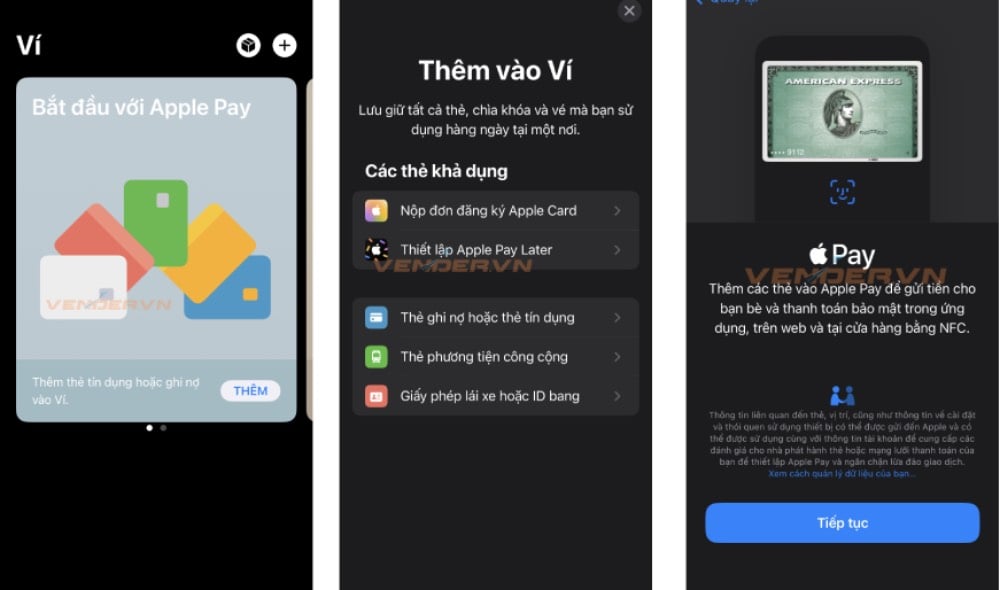
Bước 1: Vào app Wallet -> Bấm + ở góc trên bên phải
Bước 2: Nhập thông tin thẻ -> Nhập mã xác nhận gửi về sđt -> Chọn Done.
Nếu bạn nhận được thông báo “Không thể thêm thẻ…” thì là do ngân hàng của bạn chưa hỗ trợ Apple Pay.
Lưu ý: Vì chưa hỗ trợ chính thức nên bạn cần phải chuyển vùng sang Hoa Kỳ thì mới thêm thẻ được. Sau này khi chính thức rồi thì không cần làm bước này nữa.
Cách chuyển vùng như sau:
Vào Cài đặt (Settings) → Chung (General) → Ngôn ngữ & Khu vực (Language & Region), chọn Khu vực rồi chuyển sang US
Cách thanh toán bằng ví Apple Pay
Bước 1: Khi thanh toán, bạn bấm nút nguồn iPhone 2 lần -> Chọn Xác nhận gương mặt FaceID hoặc passcode
Bước 2: Đưa iPhone vào quét trên máy POS, khi thấy rung thông báo là đã thanh toán thành công.
Được biết, dự kiến Apple Pay sẽ chính thức hỗ trợ Việt Nam từ ngày 25/7 (hoặc đầu tháng 8) thông qua bản cập nhật phần mềm iOS 16.6 (hiện đã có bản chính thức). Các ngân hàng hỗ trợ trong đợt đầu bao gồm TPBank, Vietcombank, Techcombank và MB Bank.